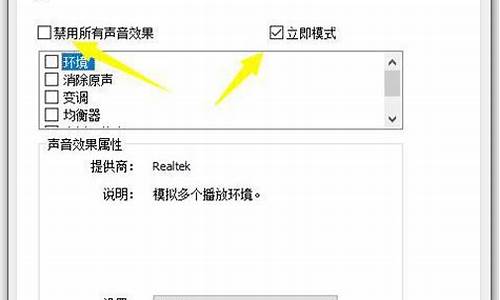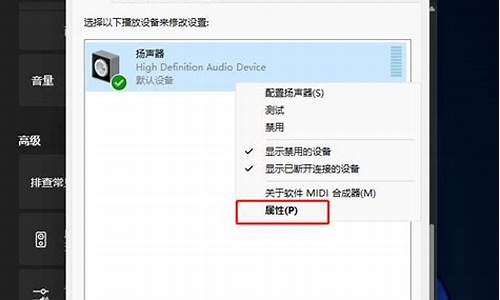电脑系统怎么备份要备份在哪里_电脑系统用什么备份好
1.哪款系统备份软件比较好用
2.重装电脑系统但有些东西还要用什么备份?
3.电脑系统怎么备份
4.大白菜备份系统步骤
5.电脑备份软件哪个好
6.如何使用傲梅轻松备份为你的电脑系统轻松简单备份!
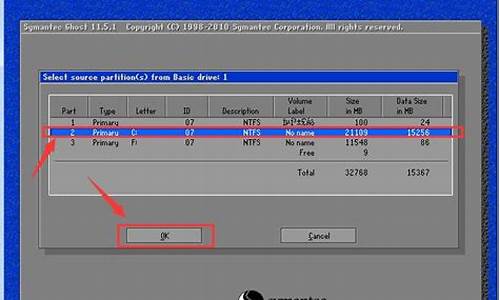
应该有好多小伙伴像我一样对重装系统要注意些什么不是很了解吧,所以在这期中,我教大家如何做好系统备份,希望对你有所帮助:
如果电脑坏了后,怎么做系统备份呢?很多人是采取重新安装系统的办法,这样又费时又麻烦,所有的驱动程序和软件都得重新安装一次,如果你在系统盘上保留有自己的文件(菜鸟爱这样做),如果你以前没有把IE的收藏夹转移到另外的分区,情况就更糟糕,它们全都会灰飞烟灭。用xp自带的系统还原功能,可以做系统还原,但是它最大的问题是还原文件太占系统盘的空间了,而且,如果还原文件里面有毒,那么杀毒软件就杀不到它,所以很麻烦。怎么做系统备份最方便呢?公认的答案是最好用ghost。ghost这个小软件最好在dos下运行,很多不懂dos的朋友看到黑压压的屏幕就感到头都大了,现在,你看看我写的这篇文章,看了后你会发现其实用ghost在dos下备份简直太简单了,至于 dos,你只需要记住几个命令就可以了。
一:关于ghost
在开始谈如何备份和还原前,我们先了解下ghost,ghost英文名字是幽灵的意思,它是由Symantec公司出品的,就是出品诺顿杀毒软件那个公司,大名鼎鼎,呵呵,它有很多个版本,目前最高版本是ghost10,根据测评报告,ghost10的压缩率和备份速度不如ghost8.3好,所以我建议你使用ghost8.3(下载地址附后),它还有个好处是支持NTFS格式分区,这个很重要,因为如果你用老的版本话,你就无法备份NTFS格式分区(如何查看自己电脑硬盘分区的格式方法附后)。Ghost 8.3无需安装,直接在dos下调用就可以了,你可以把Ghost 8.3放到分区的根目录下,比如说E盘,这样做的目的是方便自己记忆ghost保存的位置,免得在dos下输入一长串的地址。如果是在E盘,那么它的路径就是E:ghost,拿笔把这个路径记录下来。
二:启动ghost后怎么做系统备份
1.如何进入dos并启动ghsot:如果你的系统是win98(如果是xp或者win2000,见后面的补充说明),点击开始菜单,关闭系统里面点击“重新启动计算机并切换到MS-DOS方式”,进入dos后,你会看到屏幕提示是C:windows>,我们在它后面输入E:ghost,回车,就启动了ghost。
2.为系统做镜像备份:
关键词:镜像备份,所谓镜像备份简单说就是把文件备份得和原来的一模一样,好比是照镜子一样,镜子里面的你和镜子外面的你一模一样。
具体操作:
在屏幕提示C:windows>的后面,我们输入E:ghost,回车,就启动了ghost。出现About symatec ghost(关于symatec ghost)的界面,点击ok按钮,这时屏幕左边出现的菜单分别是:Local(本地电脑)、Options(选项)、Help(帮助)、Quit(退出),我们选LocalLocal(本地电脑),看到三个选择:Disk(硬盘)、Partition(分区)、Check(检查),我们选 Partition(分区),弹出菜单是:To Partition(备份到分区)、To Image(备份成镜像文件)、From Image(从镜像文件恢复系统),我们选To Image(备份成镜像文件),出现选择从哪个硬盘备份的界面,如果你的电脑只有一块硬盘,就直接按ok按钮。点击后选择要备份的分区,我们这里是要备份 C盘,就选第一分区,Primary,选中后点击ok按钮,接下来是选择镜像文件的保存位置和给文件取个名字,我们就选C盘外的一个盘,比如说E 盘,File name(文件名字)里面输入名字,比如说c060327(文件名不要大于8个字符),再点击Save(保存)按钮,出现压缩选项,问你是不是要压缩镜像文件,选项分别是No(不压缩)、Fast(快速备份)、High(高压缩),我们这里选High(高压缩),点击后出现提示:Poceed wiht partition image creat?(开始制作镜像文件),点击yes按钮就开始备份了。在备份完成后,出现提示:Image creation completed successfuly(镜像文件制作成功),点击continue按钮,回到ghost主界面,再退出ghsot。
简单记忆:硬盘分区备份的操作顺序是:从Ghost的主菜单中选择“Local/Partition/To Image”选项,打开欲备份的硬盘(如果挂有一个以上硬盘)和分区,再指定存放映像文件的名称和路径,备份之后,即开始生成扩展名为.gho的镜像文件。
如何退出ghost:备份完成后,就点击确定按钮,再点击Quit(退出),ghost会问你真的要推出吗,点击yes按钮,推出后看到屏幕文字是 C:windows>,我们在它后面输入win,回车。等一下就可以回到windows界面了。如果你输入win回车后看到电脑好像没有反应,不用着急,正常的,多等下就可以了。回到windows界面后,看看E盘,里面有个c060327文件,它就是系统镜像备份文件,恢复系统的时候,我们选中它就可以了。
三:恢复系统
当电脑有毛病的时候,我们可以从备份的镜像备份文件恢复系统,操作如下:
进入dos后,在屏幕提示C:windows>的后面,我们输入E:ghost,回车,就启动了ghost。出现About symatec ghost(关于symatec ghost)的界面,点击ok按钮,这时屏幕左边出现的'菜单分别是:Local(本地电脑)、Options(选项)、Help(帮助)、Quit(退出),我们选LocalLocal(本地电脑),看到三个选择:Disk(硬盘)、Partition(分区)、Check(检查),我们选 Partition(分区),弹出菜单是:To Partition(备份到分区)、To Image(备份成镜像文件)、From Image(从镜像文件恢复系统),我们选From Image(从镜像文件恢复系统),出现从哪个镜像文件恢复的选择界面,点击盘符右边的下拉箭头,选择D盘,选中c060327这个文件,出现 Select Source Partition from image file(从镜像文件选择源分区)界面,默认是选中了第一分区,c盘,点击ok按钮,出现Select local destination drive namber(点击硬盘编号,选择本地目标硬盘),如果你的电脑只有一个硬盘,默认是选中了Drive1,我们点击ok按钮,出现Select destination patition from Basic driver:1的界面(选择从恢复到1号硬盘的目标分区),意思是说把镜像文件恢复到哪个分区,我们要恢复到c盘,也就是选第一分区:part1,Type(类型)下面你可以看到写了个Primary(主分区),点击ok按钮,出现提示界面:Proceed with partition restore?(开始恢复分区?),Destination patition will be parmanently overwritten(目标分区上的文件将被完全覆盖)。我们点击yes按钮,就开始了系统恢复。
简单记忆:恢复备份的操作方法是:从Ghost的主菜单中选择“Local/Partition/From Image”选项,选中已有的镜像文件,再指定要覆盖的分区,OK之后,即可将备份文件恢复到指定的分区。
延伸阅读:
一.如何查看自己电脑硬盘分区的格式 :点击桌面的“我的电脑”,然后右键点击你的系统盘比如说C盘,看属性里面就可以看到,分区有两种格式:NTFS或FAT32,注意:dos不支持NTFS的分区,只支持FAT32格式的分区。
二.dos实用命令:
退出命令:exit 这个命令比较实用,比如说当你不正常的启动了多个ghost后,你退出dos的时候会看到提示,说你还有软件在运行中,请退出软件后再回到 windows,这时候,我们只需在c:>后面输入exit e:ghost(我这里假设的是我们在运行E盘下的ghost),就可以退出ghost。
回到根目录:cd 输入cd回车就可以回到根目录,比如说C:windows>,我们是在C盘的windows文件夹下,要回到C盘的根目录,输入cd再回车就可以了。
转换目录:cd 比如说C:windows>,我们是在C盘的windows文件夹下,我们想切换到E盘,那么就在C:windows>后面输入cd e:
进入windows:win 输入win再回车,就可以回到你熟悉的windows界面。
三.为什么要用ghost8.3英文版本:
1.因为它支持制作大于2G的镜像文件,支持NTFS格式分区,微软新的操作系统非常大,所以制作出来的镜像文件一定大于2G,用ghost8.3 可以满足需求。2.现在出了个一键GHOST v2006.03.12和GHOST8.3启动盘 v2006.03.12,可以制作光盘、优盘、光盘启动盘,也可以用来硬盘分区备份系统,我使用了下,发现它们的稳定性还有待提供,而且文件也非常大,速度慢,用ghost8.3英文版本比较好,文件才1.36M,无需安装,直接在dos下调用就可以了,当然,如果你要做光盘、优盘、光盘启动盘就可以考虑用上述的两个软件。3.ghost9和ghost10和ghost8.3内核不一样,如果只需对系统进行完整备份和恢复,用ghost8.3最好,ghost9和ghost10功能更多些,不过现在好像还没有看到免费的版本出来。
四.win 2000/XP下如何用dos进行ghost备份:
如果安装的是双操作系统,c盘为win98,d盘为win xp,怎么做系统备份呢?这样事情就好办,但是如果只安装有WindowsXP/2000或更高版本,要想启动到纯DOS模式下,一般就只能借助软盘、U盘、光盘进入dos了,不过,可以用这个软件来搞定:矮人win2000/xp纯DOS模式3.0正式版 ,它可以进入纯dos,也可以用来备份系统,它号称“比ghost还好用”,我的建议是只用它进入dos,系统备份还是用ghost8.3为好。
哪款系统备份软件比较好用
楼主,你好!
一、系统备份和系统还原只是针对系统盘来说的(即C盘),目前还没有听说整个硬盘都可备份和还原的软件
二、如果要备份除C盘外的其它硬盘上的资料,买一个移动硬盘是比较理想的选择(目前100G移动硬盘淘宝价150元左右,备些资料已足够)。
三、每次要重装系统是比较头疼,备份系统方法
1、先在电脑上安装好你经常使用的软件,及各种资料。
2、备份系统:使用《一键备份/还原系统》工具来得最为简便,如电脑中没有该系统工具,我可以发给你。
3、将系统备份后的文件(通常为.GHO文件)将其保存在非系统盘下,也可保存在移动硬盘或U盘中。
4、系统坏了得时候,还是使用《一键备份/还原系统》工具将.GHO文件还原至你的系统,你系统就跟当初备份前的一样了。很方便
希望对你有所帮助,有问题可以继续追问
重装电脑系统但有些东西还要用什么备份?
系统还原方法很多,除系统自带的还原工具外,个人电脑大多使用“一键Ghost还原”或“一键还原精灵”还原系统。如果你用“一键Ghost还原”或“一键还原精灵”备份了C分区,使用一键还原,就能把系统还原到备份时状态,同时对其它分区不会作什么变动。
1、从网上下载“一键GHOST 2014.01.14硬盘版”,用WinRAR 压缩工具软件解压,在打开的界面中,选“setup.exe”文件,即自动把一键还原安装到硬盘中。
2、备份C盘
开始--程序一键GHOST,打开“一键恢复系统” 对话框—点选“一键备份系”--选“备份”,提示“设置网址导航”,不设打“取消”,提示重启,打“确定”,自动重启进入系统备份进度界面,这中间什么也不要手动指定,完成后进GHOST备份系统界面,显示备份进度,备份成功后自动重启,在我的电脑第一块硬盘最后的一个分区磁盘中,存放着一个隐藏的C盘备份文件夹。
3、恢复备份
能进系统,开机,开始--程序一键GHOST,打开“一键GHOST” 对话框-点选“一键恢复系统”-“恢复”-以下什么也不用动,会自动进行,在恢复系统界面中,显示恢复进度,完成后自动重启,将现在C盘中的数据全部清除,将原先C盘备份的文件恢复到C盘中。
系统瘫痪进不了系统,开机按键盘F8进 “请选择要启动的操作系统”--使用方向键↓选择“WIN XP”下边的“一键GHOST...”选项—选“一键恢复”—点选“恢复”-确定。
4、重新备份系统
开始--程序--一键GHOST,打开“一键GHOST” 对话框—点选“一键备份系统”--选“备份”,自动重启进入系统备份进度界面,这中间什么也不要手动指定,几分钟后将原备份覆盖,换成新备份。
电脑系统怎么备份
电脑备份,要看怎样重装系统,即:全盘安装,还是仅重装C盘系统的安装。
1、全盘安装,就需要把整个硬盘的数据正确备份,一般需要移动硬盘或者大容量U盘来备份。
2、只重装C系统盘,可以把桌面和C盘上的重要资料,备份到其它盘符。当然以防万一,也可以备份到移动硬盘或者U盘。
3、备份那些内容:对于 一个很熟练的系统安装者,主要备份的内容自然是自己保存的重要资料,即:自己创建的文档。如果不太熟悉安装者,自然要保存操作系统、驱动程序、应用软件等等。
4、通常的备份作法,一般指第二种情况,覆盖C系统盘的备份方法。充分利用GHOST软件,进行系统盘的整个备份,将系统C盘整个镜像备份到非C盘,一般习惯备份到最后盘符F盘。
5、备份镜像的使用,当电脑系统运行速度太慢、或者干脆不能正常启动时,就需要还原备份的镜像文件。自然也是用GHOST软件来还原,关键是如果电脑还能启动,可以直接运行WINDOWS下的GHOST类软件进行操作。如果电脑已经不能正常运行,就需要用PE系统启动电脑,然后运行GHOST软件进行还原。
大白菜备份系统步骤
电脑系统备份方法:
使用系统自带的备份和还原功能。
控制面板-系统和安全-备份你的计算机。
设置备份,在下一页面选择备份保存位置。
下一步,完成备份。
Windows 备份提供创建系统映像的功能,系统映像是驱动器的精确映像。系统映像包含 Windows和系统设置、程序及文件。如果硬盘或计算机无法工作,则可以使用系统映像来还原计算机的内容。从系统映像还原计算机时,将进行完整还原;不能选择个别项进行还原,当前的所有程序、系统设置和文件都将被替换。尽管此类型的备份包括个人文件,但还是建议使用Windows 备份定期备份文件,以便根据需要还原个别文件和文件夹。设置计划文件备份时,可以选择是否要包含系统映像。此系统映像仅包含 Windows 运行所需的驱动器。如果要包含其他数据驱动器,可以手动创建系统映像。
比较实际的做法是使用Ghost方法来制作系统的镜像备份。一旦在系统崩溃时,可排除硬盘坏道因素后还原GHO镜像备份到系统分区,此法是目前最常见的系统备份制作和还原方法。
上述Ghost备份可用一键Ghost方法实施,还原需要在PE下用Ghost32.exe来还原镜像。
诺顿克隆精灵(Norton Ghost),英文名Ghost为General Hardware Oriented System Transfer(通用硬件导向系统转移)的首字母缩略字。该软件能够完整而快速地复制备份、还原整个硬盘或单一分区。
电脑备份软件哪个好
1、将一个大白菜u盘插入电脑,重启,使用快捷键引导u盘进入大白菜主菜单,选择第二项win8pe进入。
2、打开桌面上的pe一键装机工具,点击“备份分区”,选择要备份的系统盘(通常是c盘),然后再选择一个磁盘存放这个系统镜像文件,点击确定。
3、确认执行还原,然后耐心等待系统备份过程。
4、最后弹出备份成功的窗口。
5、重启后在磁盘中就可以看到备份好的系统镜像了。
其他
1、先制作大白菜U盘,插入U盘,打开大白菜装机版——一键制作启动U盘(建议不要更改分配,模式,参数等数值)在弹出的窗口中选择确定。
2、等待U盘写入完成,完成后在弹出的窗口中选择是。
3、若成功启动到下图页面,表示制作成功,按下Ctrl+Alt释放鼠标。
4、到百度上搜索你想要的系统并下载到大白菜U盘“GHO”文件夹(我以win764位旗舰版为例)
5、重启或开启需要装系统的电脑按下del或F12或F9等你可以到大白菜上查询该电脑BIOS启动键(如果键盘的Num lock键不亮请尝试以下网址方法)
6、等待进入大白菜选择第二个进入桌面根据指引完成重装即可。
扩展
U盘装系统步骤:
1.制作U盘启动盘。这里推荐大白菜U盘启动盘制作工具,在网上一搜便是。
2.U盘启动盘做好了,我们还需要一个GHOST文件,可以从网上下载一个ghost版的XP/WIN7/WIN8系统,或你自己用GHOST备份的系统盘gho文件,复制到已经做好的U盘启动盘内即可。
3.设置电脑启动顺序为U盘,根据主板不同,进BIOS的按键也各不相同,常见的有Delete,F12,F2,Esc等进入 BIOS,找到“Boot”,把启动项改成“USB-HDD”,然后按“F10”—“Yes”退出并保存,再重启电脑既从U盘启动。
有的电脑插上U盘,启动时,会有启动菜单提示,如按F11(或其他的功能键)从U盘启动电脑,这样的电脑就可以不用进BIOS设置启动顺序。
4.用U盘启动电脑后,运行大白菜WinPE,接下来的操作和一般电脑上的操作一样,你可以备份重要文件、格式化C盘、对磁盘进行分区、用Ghost还原系统备份来安装操作系统
如何使用傲梅轻松备份为你的电脑系统轻松简单备份!
好用的备份软件推荐如下:
1、QQ同步助手,它不仅可以帮助大家快速的备份,也可以智能检测找回误删文件和信息,并且支持pdf备份和文件备份,最重要的是可以帮助大家清理手机空间。
2、腾讯微云,它拥有着海量的容量空间,帮助大家去存储各种重要的文件,同时也可以一键备份手机里的重要信息,所有都是云存储,不占用手机空间的同时,不论是在哪里都可以使用它找到这些文件。
您会备份电脑数据吗??最常使用的备份手段是什么??您最常备份或最想备份的电脑数据是什么?面对这些?关于电脑数据备份?的问题,您会怎么回答,最近成都某大学100名学生就给出了回答:其中40%都没有备份的习惯,很多人买了笔记本之后,都没有想过备份数据,而备份的人中,40%的人将备份仅限于?将资料拷到U盘或者移动硬盘?,另外20%的学生则会使用电脑自带的备份功能或者第三方备份软件,但是这些人中对备份依旧颇有怨言。电子信息时代,电脑数据重要性不言而喻,但是电脑数据的备份之旅,对电脑使用者来说似乎并不重视或不轻松,只有数据丢失时,才会想起备份数据的重要性。 备份电脑数据,为何不轻松? ?急急急!!!一键GHOST损坏,备份不起来,现在系统也进不去!? 这是百度知道中出现的一个问题,这个问题其实并非是个例,如果大家经常上百度、搜狗等搜索引擎的问答板块可以发现平均每天都会有三到五个人提问关于备份的问题。根据傲梅科技公司统计,之所以很多人电脑数据备份不敏感,主要是因为以下原因: * 备份软件或者功能不全面: 一些软件或者功能只提供文件备份,而无法提供系统备份;一些软件只提供系统备份,而缺少磁盘备份或者文件与文件夹备份。 * 备份选项少,磁盘空间消耗越来越大: 每次备份等于将之前备份过的数据再次备份,几次下来,电脑的可用容量会明显减少,缺少一些高级选择,如差异备份,增量备份等。 * 操作繁琐,占用时间: 一些软件或者功能操作过于繁琐,界面都是专业术语,在备份时需要重启;或者备份的环境都是英文界面,完全看不懂;或者是在备份到一半经常报错。与其这样耗时耗力去备份,不如直接放弃。 总之,各种问题都有,这也让普通用户对备份失去了兴趣和耐心。与其备份,倒不如花几十块钱送到维修店去修修。 一个方法让电脑备份轻松完成 如何能够解决以上问题,让电脑备份轻松完成, 免费的备份还原软件:傲梅轻松备份(/)软件就提供了一个很好的解决方法:简单的操作界面,以及通俗易懂的操作步骤。无论您是电脑小白,还是电脑极客,这款软件都可以给您不一样的体验。 对于电脑小白来说,系统备份无疑是其最需要的。他们不懂得安装系统,电脑系统一旦崩溃,会让他们抓狂,而一些电脑系统的备份过又于复杂,一旦中途出现问题,一些人就会束手无策。傲梅轻松备份正好可以弥补了一些备份软件操作复杂的缺陷,让系统备份更加轻松:您可以一边看到看**、做其他的操作,一边等待轻松备份将系统备份完成,中间绝不会出现相互影响的情况。除了系统备份,磁盘和分区备份、文件和文件夹备份等功能就更加容易,它们在备份选项中都一一列出,您只需要根据自己的要求,点击选择就可以了。要是嫌麻烦,连软件也不想点开怎么办?直接设置定时备份,设定一个固定的时间,对特定的数据,如系统、文件进行备份,保证您的数据安全了,人也更轻松了。 除了备份容易外,还原也容易。很多使用基于Ghost或者其他备份软件的人都偶尔遇到这样的问题:备份做过了,也做成功了,但是等到出问题来还原的时候,却发现还原出来的文件却出问题了,如系统还原却发现还原后系统无法启动,或者还原到99%时卡住并且报错。其实不管是哪一种,说明还原与备份同样重要。傲梅轻松备份对每一类备份,每一次备份都提供了相应的还原选项和还原时间点,这也是人性化的体现。 对于电脑极客来说,如果需要更加复杂的备份设置,同样也可以自由选择;无论是备份到NAS还是光盘,亦或是备份到网络、备份到NAS,您都可以让您大喊So easy! 这些高级选项让您玩转数据备份软件。 * 扇区级的备份、备份速度超快:备份连续的每一个扇区,傲梅轻松备份的备份速度是Ghost的5倍,备份20GB的系统仅需花4分钟。 * 灾难恢复:发生系统崩溃,只要创建一个可启动盘或可启动的系统拯救盘就可以用于灾难恢复。 没有令人费解的专业术语,也没有复杂的操作,更没有烦人的插件和广告,一切以用户为中心,简单易用,这才是一个软件本身应该具有的特点。下载傲梅轻松备份,您就可以体验到这样的软件带来的方便。最快的操作只要两步,最长的操作只要五步,这大大节约了用户的时间和精力。鼠标轻点几下,系统、分区、文件等各类数据就被备份成镜像文件,并且所占空间较小。如此精致的软件,怎能不使电脑数据备份更加简单、轻松。 轻松备份更多介绍:/backup/backup-software.html 下载轻松备份:/backup/download.html声明:本站所有文章资源内容,如无特殊说明或标注,均为采集网络资源。如若本站内容侵犯了原著者的合法权益,可联系本站删除。